win10到期时间查看教程 怎么查看win10到期时间
更新时间:2024-07-14 10:14:00作者:xinxin
大部分用户在使用产品密钥激活win10系统的情况下,难免也会遇到密钥激活到期的问题,因此也会导致win10系统某些功能无法正常使用,当然有小伙伴还不懂得查看电脑密钥激活到期时间的操作,对此怎么查看win10到期时间呢?今天小编就给大家分享的关于win10到期时间查看教程。
推荐下载:win10纯净专业版
具体方法:
1、按快捷键【Win+R】,打开运行窗口,输入slmgr.vbs -xpr,点击确定。
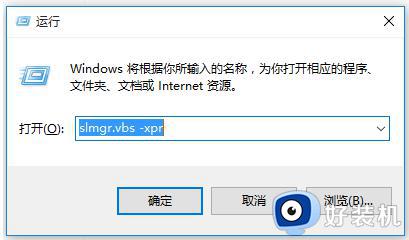
2、在弹出对话框中,就会显示系统过期时间。
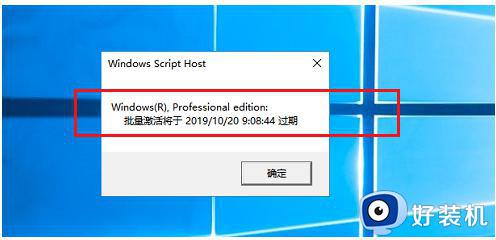
3、也可以在桌面搜索框中输入命令提示符,查询结果,鼠标右击,选择【以管理员身份运行】。
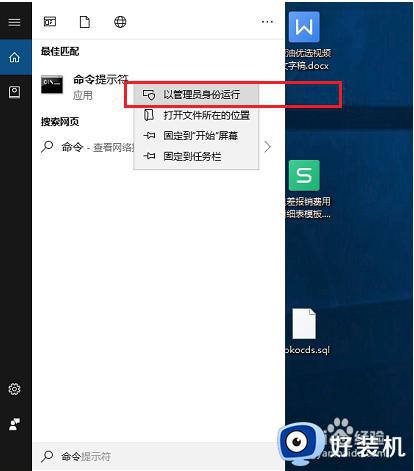
4、进入界面,输入slmgr.vbs -xpr,按回车键。
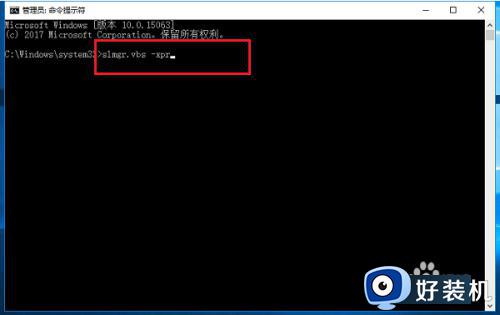
5、弹出对话框,即可看到系统激活时间。
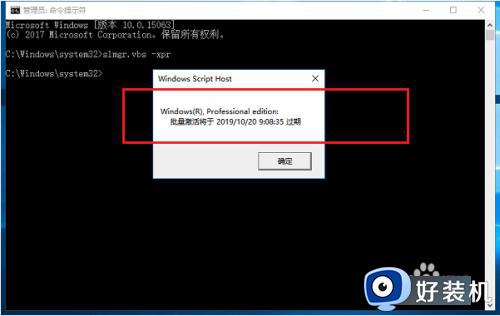
6、一旦系统过期,部分功能就无法使用,需要及时激活。
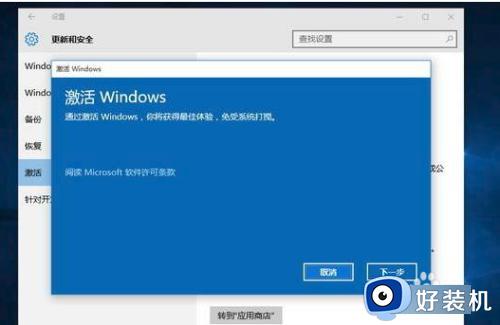
以上就是小编告诉大家的有关win10到期时间查看教程了,有遇到过相同问题的用户就可以根据小编的步骤进行操作了,希望能够对大家有所帮助。
win10到期时间查看教程 怎么查看win10到期时间相关教程
- 怎么看win10激活到期时间 如何查看win10激活到期时间
- win10时间怎么显示星期几 win10时间显示星期几的设置方法
- win10有效期怎么查 win10授权期限查看方法
- 怎么查win10激活有效期 win10如何查看激活期限
- win10 任务栏显示日期怎么操作 win10任务栏时间显示日期的方法
- win10 在桌面上显示日期和时间的步骤 win10如何把时间日期显示在桌面
- win10电脑右下角时间怎么显示星期 win10右下角时间显示星期几设置方法
- win10日期不显示星期几怎么办 window10怎么显示日期星期几
- win10查看激活状态的教程 win10如何查看激活状态
- win10查看系统安装日期的步骤 win10怎么看系统安装日期
- win10拼音打字没有预选框怎么办 win10微软拼音打字没有选字框修复方法
- win10你的电脑不能投影到其他屏幕怎么回事 win10电脑提示你的电脑不能投影到其他屏幕如何处理
- win10任务栏没反应怎么办 win10任务栏无响应如何修复
- win10频繁断网重启才能连上怎么回事?win10老是断网需重启如何解决
- win10批量卸载字体的步骤 win10如何批量卸载字体
- win10配置在哪里看 win10配置怎么看
win10教程推荐
- 1 win10亮度调节失效怎么办 win10亮度调节没有反应处理方法
- 2 win10屏幕分辨率被锁定了怎么解除 win10电脑屏幕分辨率被锁定解决方法
- 3 win10怎么看电脑配置和型号 电脑windows10在哪里看配置
- 4 win10内存16g可用8g怎么办 win10内存16g显示只有8g可用完美解决方法
- 5 win10的ipv4怎么设置地址 win10如何设置ipv4地址
- 6 苹果电脑双系统win10启动不了怎么办 苹果双系统进不去win10系统处理方法
- 7 win10更换系统盘如何设置 win10电脑怎么更换系统盘
- 8 win10输入法没了语言栏也消失了怎么回事 win10输入法语言栏不见了如何解决
- 9 win10资源管理器卡死无响应怎么办 win10资源管理器未响应死机处理方法
- 10 win10没有自带游戏怎么办 win10系统自带游戏隐藏了的解决办法
